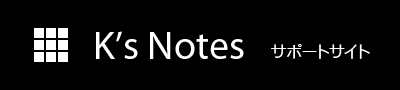JV-Downloader EX チュートリアル「カスタム出力」
以下に、「カスタム出力」の概要を理解していただくための操作手順を示します。
これを実践することにより、「カスタム出力」がいかなる機能であるかをご理解いただければ幸いです。
以下の操作を実行するには、最適なタイミングというものがあります。確定した出馬データが存在するタイミングが望ましいため、以下の期間内で実行していただきますようお願いします。
金曜日の12:00 ~ 翌週木曜日の12:00 の間
(1) データベースの更新
「カスタム出力」機能を使い、データを出力するためには、あらかじめJRA-VAN Data Lab.の今週分のデータをローカルのデータベース(<db>フォルダ内にある「week.mdb」)に蓄えておく必要があります。
これを実行するためには、「カスタム出力」画面の「データベースを最新の状態に更新(蓄積系)」ボタンをクリックして下さい。(下図)
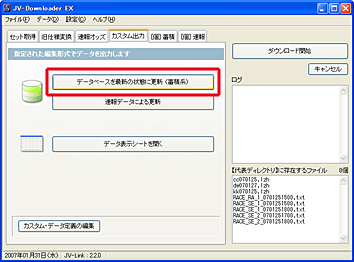
問題がなければ、JRA-VAN Data Lab.よりデータがダウンロードされ、必要なデータがデータベースに蓄積されます。今週分のデータのみを扱うため、さほどの時間は要しません。
(2) データを表示させる
(1)の手順が問題なく終わったら、実際にデータを表示させてみます。
同じく「カスタム出力」のメイン画面で、「データ表示シートを開く」ボタンをクリックして下さい。
以下のような「JV-Downloader EX カスタムデータ」というウィンドウが開きます。
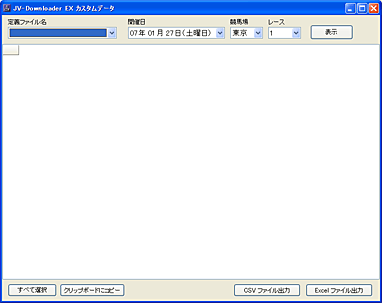
このウィンドウでは、どのデータを、どのような条件で出力するかを指定し、これを実際に画面に出力します。
「定義ファイル名」では、ご自身で作成した”データ定義”を選択します。”データ定義”とは、どのデータをどのようなレイアウトで出力するかを記録したもので、ファイルとして保存されます。
『JV-Downloader EX』にはあらかじめ、”サンプル出馬表”というデータ定義ファイルが存在します。これを選択した後、右の「開催日」、「競馬場」、「レース」で適当なレースを選択し、「表示」ボタンをクリックして下さい。(下図)

「表示」ボタンを押すと、ウィンドウ内にデータが表示されます。(下図)
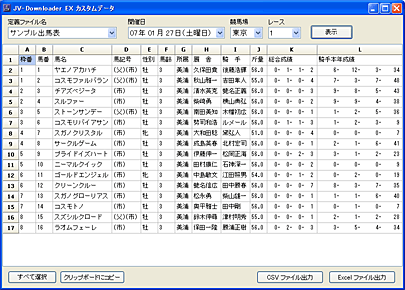
”枠番”、”馬番”、”馬名”、……、という項目が表示されますが、これらは”サンプル出馬表”というデータ定義で、「この項目を出力するように」と指定されているがゆえに出力されるものです。
”性別”の項目では、各馬に”牡”や”牝”と表示されています。元のJRA-VAN Data Lab.データでは、これらは”1”、”2”という数字で格納されており、”牡”や”牝”とは入っていません。これは「カスタム出力」機能のコード変換機能によって変換出力された結果です。”サンプル出馬表”の定義内では、”性別”を変換するように指定されています。
(3) 出力されたデータをExcelに貼り付ける
表示されたデータを、Excelに移してみます。(まずExcelを起動しておいて下さい。)
まず、ウィンドウの下段にある「すべて選択」ボタンをクリックして下さい。表示されているデータが、選択状態となります。
次に、その横の「クリップボードにコピー」ボタンをクリックして下さい。これにより、選択されているデータがWindowsのクリップボードにコピーされます。
替わってExcelをアクティブにし、空のシートでA1セルを選択し、[編集|貼り付け](右クリック・メニューやショートカット・キーを使用しても可)を実行して下さい。Excelのシートに先ほどコピーしたデータがペーストされます。(下図)。
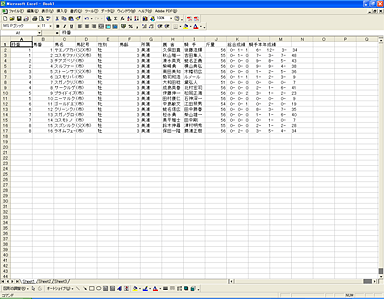
ここまでが「カスタム出力」の役割です。
ここからは、体裁を整えるなり、計算式を仕込むなりして、ユーザがExcel上で自由にデータを扱うことができます。
(4) データ定義を覗いてみる
”データ定義”がいかなるものであるかを理解することは、「カスタム出力」機能を使いこなす上で大変重要です。
ここでデータ定義の内容を見てみます。
「カスタム出力」のメイン画面から、「カスタム・データ定義の編集」ボタンをクリックして下さい。(下図)
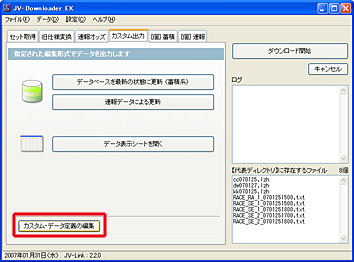
「カスタム・データ定義の編集」ボタンをクリックすると、「カスタム・データ定義の編集」ウィンドウが開きます。
このウィンドウで上段にある「開く」ボタンをクリックし、「ファイルを開く」ダイアログ内で、”サンプル出馬表.dat”を選択して開いて下さい。
以下のように、”サンプル出馬表”のデータ定義内容が表示されます。(下図)
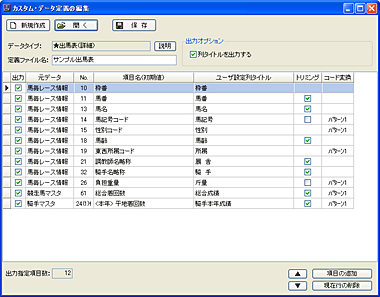
これが先ほどデータを表示させた”サンプル出馬表”のデータ定義の中身です。
先ほど表示されたデータの項目に対応して、”枠番”から”騎手本年成績”まで、その一覧が表示されていることがお分かりと思います。
この一覧で、”元データ”という項目を見ると、”馬毎レース情報”や、”競走馬マスタ”などと、異なる値が表示されています。これは、”枠番”は”馬毎レース情報”というJRA-VAN
Data Lab.データから取ったものであり、”総合成績”はJRA-VAN Data Lab.の”競走馬マスタ”から取ったものであることを意味します。
このデータ定義で出力が指定されているのはわずか12項目ですが、これに、競走馬マスタや騎手マスタ等から、その他の項目を追加することもできます。たとえば、調教師の本年成績を追加したいと思えば、「項目の追加」ボタンをクリックすることによって、これを加えることができます。
逆に、不要な項目は、「現在行の削除」ボタン(あるいは「Delete」キー)により、削除することができます。”出力”のチェックを外すことによっても出力を抑制できます。
”性別”を、”牡”や”牝”ではなく、”1”や”2”というコードで表示させたい場合は、”性別コード”の行を選択し、下段の変換していで、”変換なし”を選択することによって指定することが可能です。
データ定義とは、好きなように出力項目を決めることができるのです。
(4) データ定義をカスタマイズする
「サンプル出馬表」はあくまでもサンプルとして提供しているものであり、ここで網羅される情報は必ずしもユーザにとって過不足のないものとは限りません。
ではカスタマイズの強力さを実感していただくために、実際に「サンプル出馬表」をカスタマイズしてみましょう。
まず、新しく項目を追加してみます。
「サンプル出馬表」は「出馬表(詳細)」というデータタイプに属します。「出馬表(詳細)」には、JRA-VAN Data Lab.データの「レース詳細」・「馬毎レース情報」・「競走馬マスタ」・「騎手マスタ」・「調教師マスタ」のすべての項目を含むことができます。
イメージは湧きましたでしょうか。すべてを理解するためには、そもそもJRA-VAN Data Lab.でどのようなデータが提供されているのかを把握する必要があります。この情報は、JRA-VAN Data Lab.サイトから「JRA-VAN SDK」を取得し、データ仕様書を参照することによって理解が深まるものと思います。
”サンプル出馬表”は、異なる名前で保存することにより、いくつでもカスタマイズしてのコピーが可能です。ご自身の欲しい形に編集し、データ定義をカスタマイズしてみて下さい。
尚、「カスタム機能」についての「WEBマニュアル」もご参照下さい。